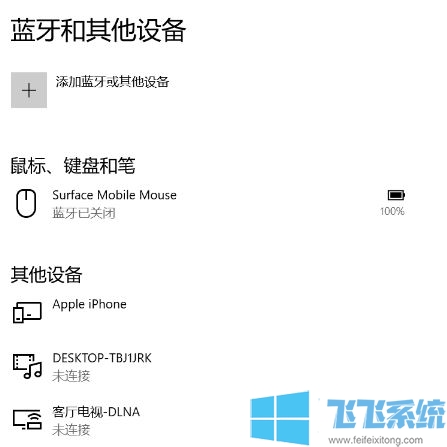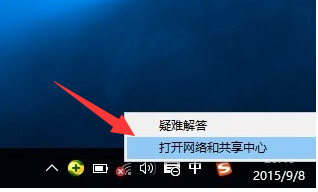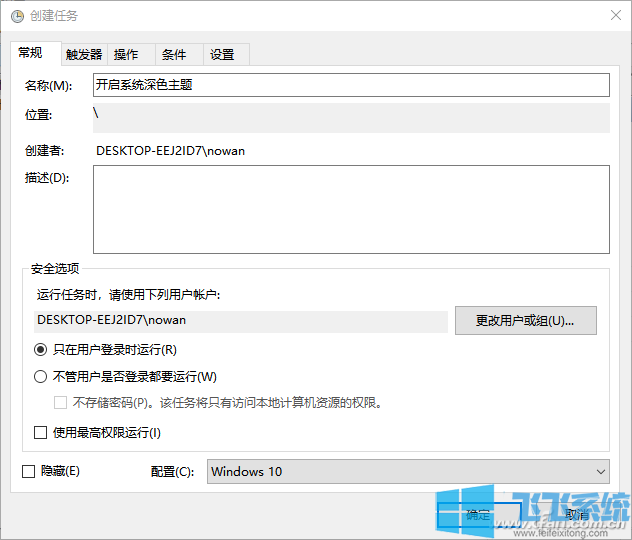- 编辑:飞飞系统
- 时间:2024-02-10
简介:详细讲解Win10如何设置U盘启动
在日常使用电脑或者手机的过程中,我们经常会遇到需要重装系统或者修复系统的情况。 U盘启动是一个非常方便快捷的解决方案。本文将详细介绍如何在Win10中设置U盘启动,帮助读者轻松处理系统问题。

刀具原材料:
系统版本:Windows 10
品牌型号:任何品牌,如戴尔、惠普等。
软件版本:Windows 10安装介质创建工具
一、准备U盘和安装媒体创建工具
1. 首先,您需要准备一个空闲的U盘,容量至少为8GB。
2. 下载并安装最新版本的Windows 10 安装媒体创建工具。
3. 将USB 闪存驱动器插入计算机并打开安装介质创建工具。
二、使用安装媒体创建工具制作U盘启动盘
1. 在安装介质创建工具中,选择“创建安装介质(USB 闪存驱动器、DVD 或ISO 文件)”,然后单击“下一步”。
2、下一步,选择“USB闪存盘”,点击“下一步”。
3、选择要用来制作启动盘的U盘,点击“下一步”。
4. 安装介质制作工具会将Windows 10安装文件下载到U盘并制作成启动盘。
三、设置电脑从U盘启动
1、将准备好的USB启动盘插入需要安装系统的电脑中。
2. 重新启动计算机并进入BIOS 设置页面。
3、在BIOS设置页面中,找到“Boot”或“Startup”选项,将U盘设置为第一启动项。
4. 保存设置并退出BIOS。计算机将从USB 闪存驱动器启动。
四、总结
通过本文的详细介绍,我们了解了Win10中如何设置U盘启动。通过制作U盘启动盘,并将电脑设置为从U盘启动,我们就可以轻松处理系统问题,重新安装或修复系统。希望本文对读者有所帮助,让您更加熟练地处理系统问题。
win10设置u盘启动,win10设置u盘,u盘启动设置,win10使用移动盘启动